Bagaimana untuk menambah widget kamera pada Samsung Galaxy

Kemas kini One UI 6 membolehkan pengguna menambah widget kamera pada telefon Samsung Galaxy untuk disesuaikan mengikut kehendak mereka.
File Explorer ialah salah satu apl yang paling banyak digunakan dalam Windows 11 dan Windows 10, sama seperti Windows Explorer ialah salah satu alatan yang paling banyak digunakan dalam Windows 7. Sama ada anda perlu membuka, menyalin, memadam atau mengalihkan fail, sentiasa ada satu perkara. yang perlu anda lakukan dahulu, dan itu adalah untuk membuka File Explorer atau Windows Explorer . Jadi kami fikir ia adalah idea yang baik untuk menulis artikel pusingan ini, menunjukkan semua cara anda boleh membuka File Explorer dalam Windows 11 atau Windows 10 dan cara membuka Windows Explorer dalam Windows 7. Ia melibatkan segala-galanya daripada carian ke pintasan papan kekunci , menggunakan pertuturan, dan sebagainya. Mari kita mulakan:
Kandungan
NOTA: Panduan ini merangkumi Windows 11, Windows 10 dan Windows 7. Jika anda tidak tahu versi Windows yang anda miliki, baca tutorial ini: Bagaimana untuk mengetahui Windows yang saya ada (11 cara) .
1. Buka (Windows) File Explorer menggunakan pintasan papan kekunci Win + E
Papan kekunci menawarkan pintasan pantas untuk melancarkan semua jenis perkara, termasuk File Explorer dan Windows Explorer . Tekan kekunci Win + E pada papan kekunci anda dan tonton File Explorer atau Windows Explorer serta- merta bermula.
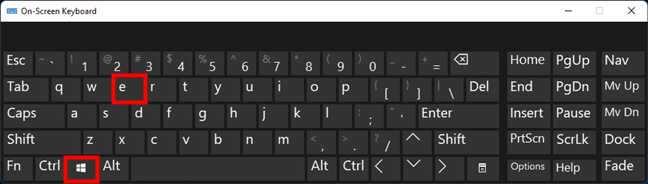
Buka (Windows) File Explorer dengan menekan Win + E pada papan kekunci anda
2. Gunakan pintasan File Explorer (atau pintasan Windows Explorer) pada bar tugas
Secara lalai, kedua-dua Windows 11 dan Windows 10 menyertakan pintasan File Explorer pada bar tugas . Untuk membuka File Explorer , anda hanya perlu klik/ketik pintasan ini, yang ikonnya kelihatan seperti folder. Dalam Windows 11, lokasi lalainya adalah di tengah-tengah bar tugas.
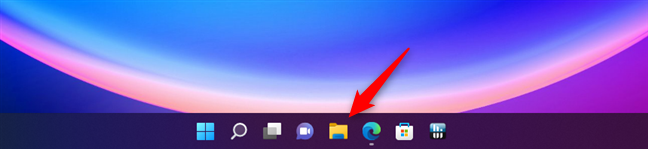
Gunakan pintasan File Explorer pada bar tugas Windows 11
Dalam Windows 10, bar tugas dijajar ke kiri dan pintasan File Explorer terletak di sebelah butang Pandangan Tugas .
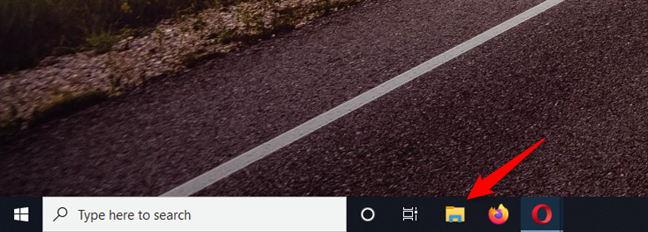
Gunakan pintasan File Explorer pada bar tugas Windows 10
Begitu juga, jika anda tertanya-tanya cara membuka Windows Explorer , ketahui bahawa Windows 7 menyertakan pintasan Windows Explorer pada bar tugasnya. Ikon kelihatan berbeza sedikit daripada yang ada dalam Windows 11 atau Windows 10, tetapi ia juga menggambarkan folder.
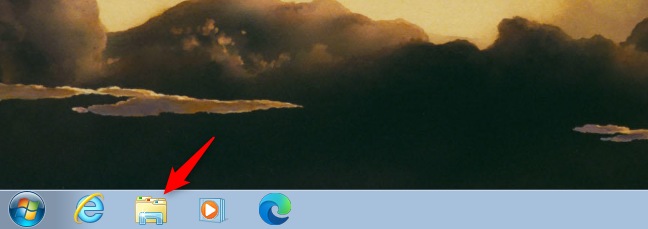
Gunakan pintasan Windows Explorer pada bar tugas Windows 7
Klik padanya, dan Windows 7 akan membuka pengurus failnya serta-merta.
3. Bagaimana untuk membuka File Explorer (atau Windows Explorer) menggunakan carian
Jika anda menggunakan Windows 11, klik atau ketik pada butang carian berhampiran butang Mula pada bar tugas dan mula menaip "penjelajah fail." Kemudian, apabila hasil carian dimuatkan, tekan Enter atau klik atau ketik pada hasil Penjelajah Fail .
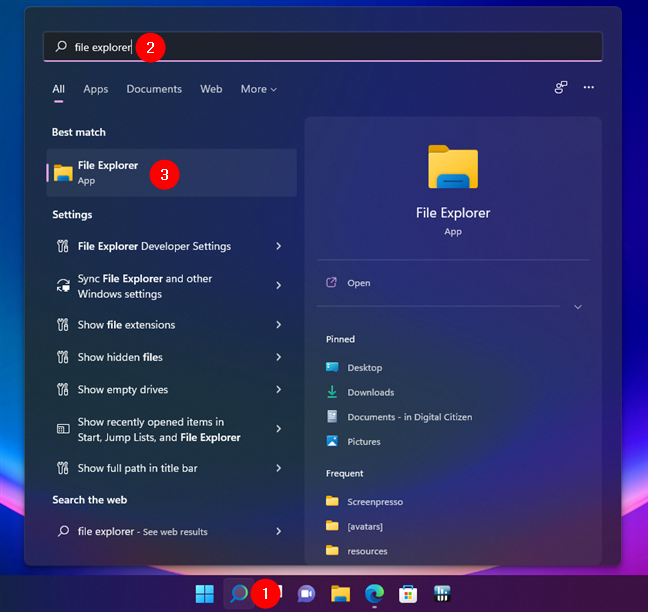
Bagaimana untuk membuka File Explorer dalam Windows 11 menggunakan carian
Dalam Windows 10, gunakan kotak carian yang juga terdapat berhampiran butang Mula pada bar tugas dan, di dalamnya, tulis perkataan yang sama: "penjelajah fail." Setelah carian selesai, tekan Enter atau klik/ketik pada hasil Penjelajah Fail untuk membukanya.
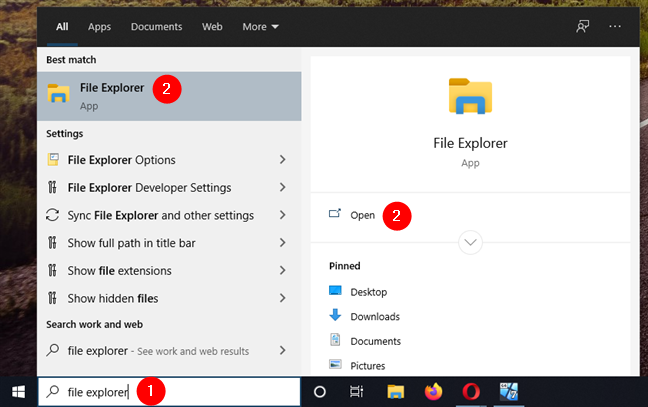
Bagaimana untuk membuka File Explorer dalam Windows 10 menggunakan carian
Dalam Windows 7, buka Menu Mula dan taip perkataan "windows explorer" dalam kotak cariannya. Kemudian, klik pada pintasan Windows Explorer .
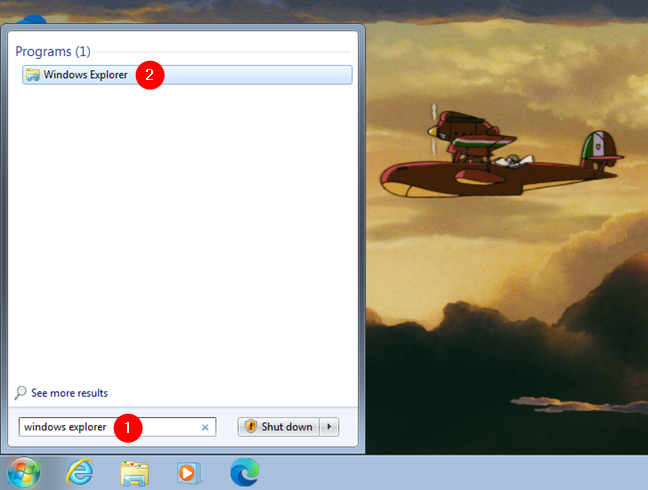
Bagaimana untuk membuka Windows Explorer dalam Windows 7 menggunakan carian
4. Buka File Explorer dalam Windows 10 dan Windows 11 menggunakan Cortana
Dalam Windows 11 dan Windows 10, anda juga boleh meminta Cortana membuka File Explorer . Buka Cortana dan, dalam medan teksnya, taip "buka Penjelajah Fail" dan tekan Enter . Sebagai alternatif, anda boleh menekan butang mikrofon dan menggunakan suara anda untuk menyebut "Buka Penjelajah Fail!" perintah kepada Cortana.
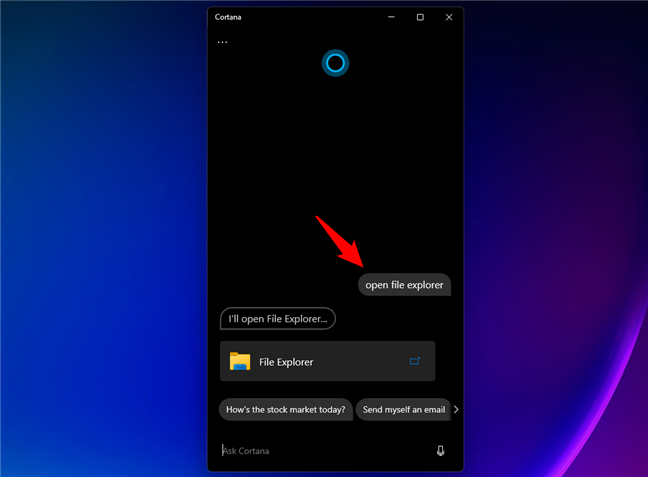
Bagaimana untuk membuka File Explorer menggunakan Cortana
Cortana kemudiannya akan segera membuka apl pengurus fail yang standard dalam versi Windows anda.
5. Cara membuka File Explorer dalam Windows 11 atau Windows 10 menggunakan pintasannya daripada menu WinX
Jika anda menggunakan Windows 11 atau Windows 10, tekan Windows + X pada papan kekunci untuk membuka menu WinX . Anda juga boleh klik kanan pada butang Mula untuk mendapatkan hasil yang sama.
Menu ini juga termasuk pintasan File Explorer . Klik atau ketik padanya dan File Explorer dibuka serta-merta.
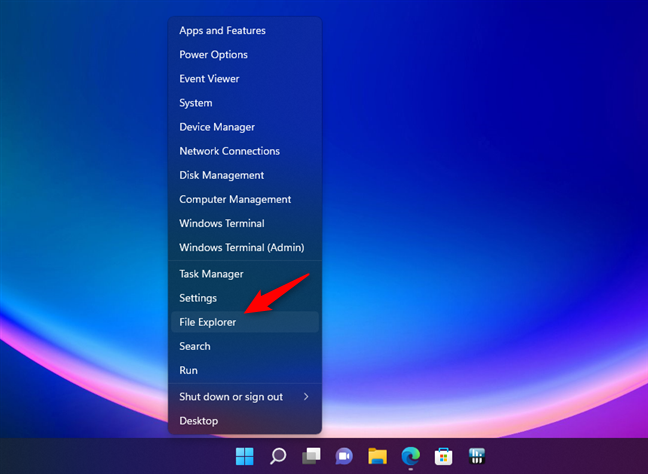
Bagaimana untuk membuka File Explorer menggunakan pintasannya dari menu WinX
6. Bagaimana untuk membuka File Explorer atau Windows Explorer menggunakan pintasan Menu Mula mereka
Dalam Windows 11, salah satu cara paling mudah untuk melancarkan File Explorer ialah membuka Menu Mula dan klik atau ketik pada pintasan File Explorer yang ditemui secara lalai dalam bahagian Disemat .
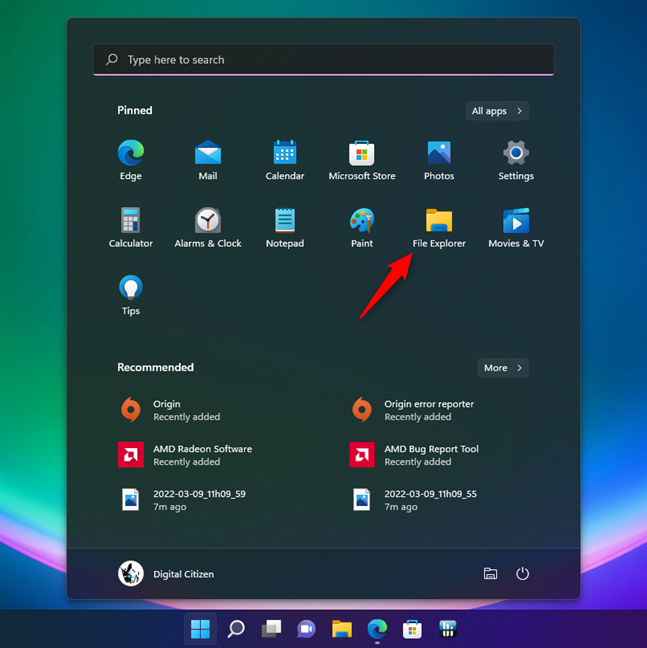
Cara membuka File Explorer dalam Windows 11 daripada senarai Disemat Menu Mula
Sebagai alternatif, anda juga boleh membuka senarai Semua apl dan mula menatal melaluinya. Anda akan menemui pintasan File Explorer apabila anda mencapai huruf F.
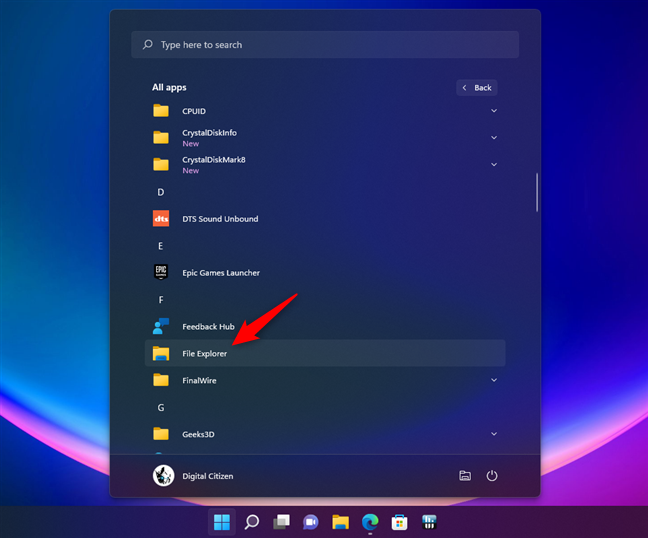
Bagaimana untuk membuka File Explorer menggunakan pintasan Menu Mula dalam Windows 11
Dalam Windows 10, File Explorer tidak mempunyai jubin lalai dalam Menu Mula . Walau bagaimanapun, anda boleh membuka Menu Mula dan tatal senarai apl sehingga anda mencapai folder yang dipanggil "Sistem Windows." Jika anda membukanya, anda harus mencari pintasan File Explorer di dalamnya.
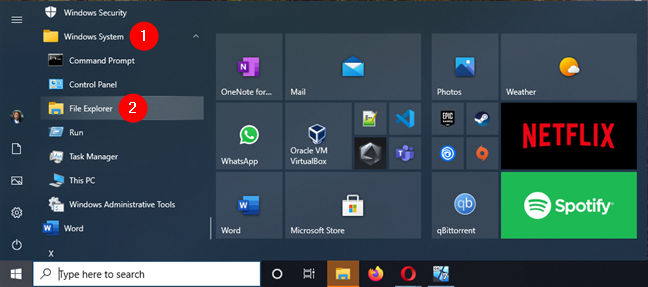
Bagaimana untuk membuka File Explorer dari Menu Mula Windows 10
Dalam Windows 7, buka Menu Mula dan masukkan folder Aksesori . Di sana, anda akan menemui pintasan Windows Explorer .
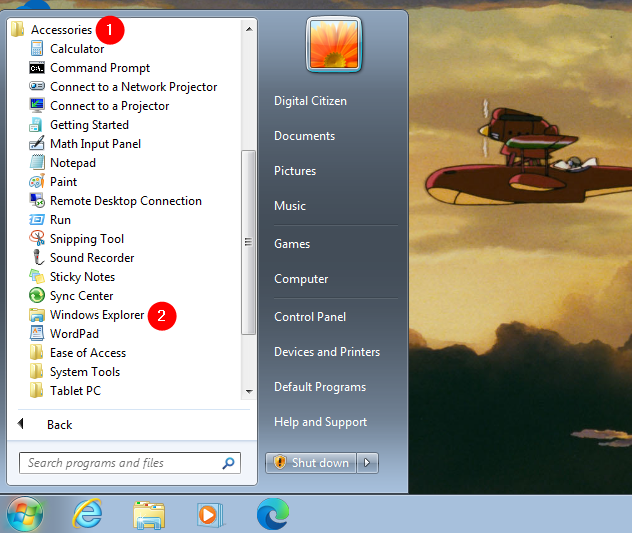
Bagaimana untuk membuka Windows Explorer menggunakan pintasannya dari Menu Mula
7. Buka File Explorer menggunakan butang Start Menu dalam Windows 11 dan Windows 10
Satu lagi cara untuk membuka File Explorer dalam Windows 11 atau Windows 10 ialah dengan menambah butang untuknya dalam Menu Mula . Untuk mengetahui cara melakukannya, baca salah satu tutorial ini, bergantung pada versi Windows anda:
Ringkasnya, tidak kira sama ada anda menggunakan Windows 11 atau Windows 10, anda perlu membuka apl Tetapan dan menavigasi ke "Pemperibadian > Mula." Seterusnya, dalam Windows 11, akses Folder , atau, dalam Windows 10, klik atau ketik pada "Pilih folder mana yang muncul pada Mula." Kemudian, dalam mana-mana sistem pengendalian, hidupkan suis Penjelajah Fail .
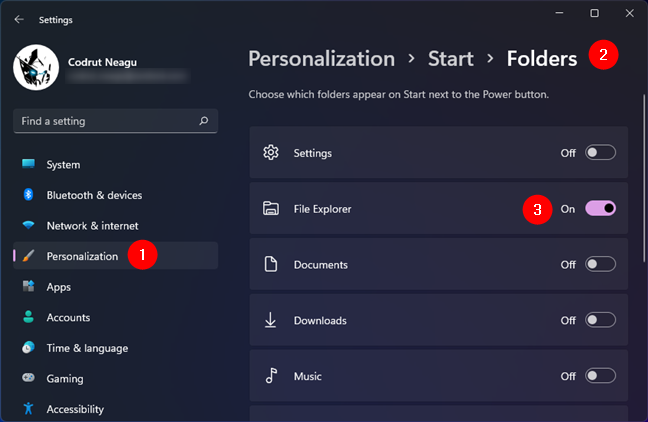
Tambah butang Penjelajah Fail ke Menu Mula
Kemudian, Windows 11 menunjukkan butang baharu untuk File Explorer di sebelah butang Kuasa dalam Menu Mula .
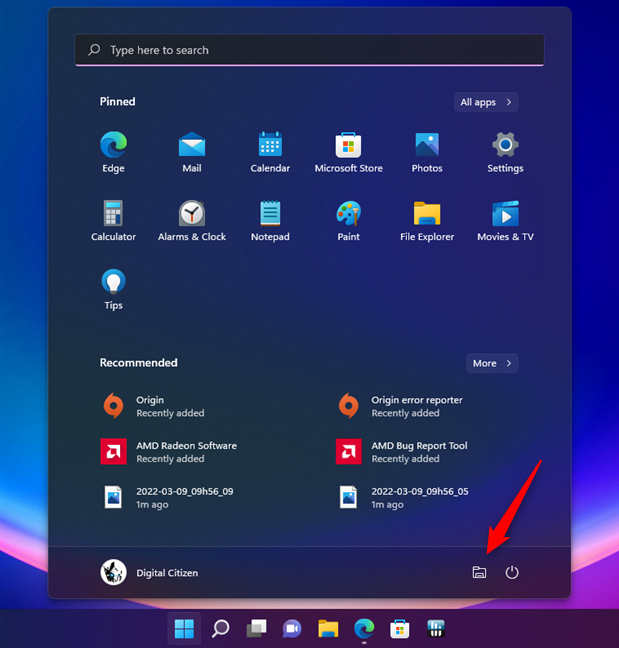
Bagaimana untuk membuka File Explorer dalam Windows 11 menggunakan butangnya dari Menu Mula
Dalam Windows 10, anda mendapat butang Penjelajah Fail di sebelah kiri Menu Mula , di atas butang Kuasa dan Tetapan .
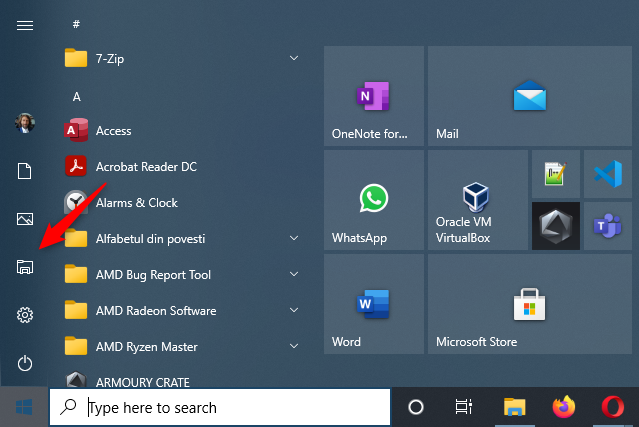
Bagaimana untuk membuka File Explorer dalam Windows 10 menggunakan butang Start Menu
Klik atau ketik padanya untuk membuka File Explorer .
8. Bagaimana untuk mencipta pintasan File Explorer untuk membukanya dari mana-mana sahaja
Anda sentiasa boleh membuat pintasan ke File Explorer . Jika anda menggunakan Windows 11 atau Windows 10, cara mudah untuk melakukannya ialah dengan menyeret dan melepaskan pintasan File Explorer daripada Menu Mula ke desktop anda atau dalam mana-mana folder lain yang anda suka.
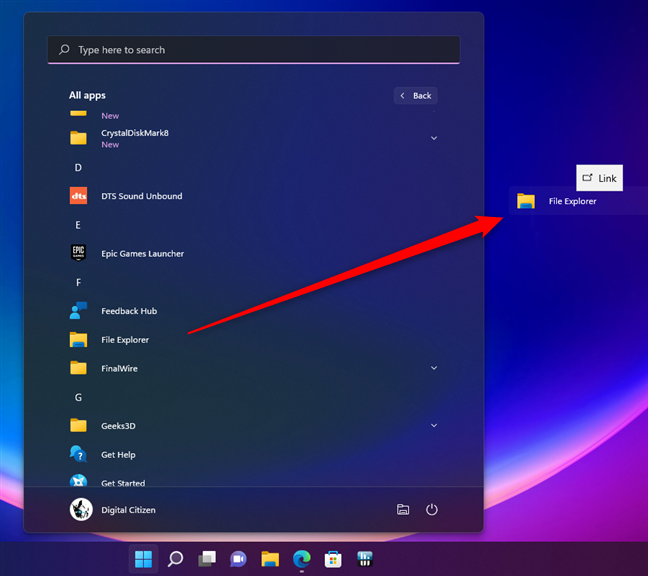
Pintasan Penjelajah Fail disematkan pada desktop Windows 11
Satu lagi ialah membuat pintasan File Explorer atau pintasan Windows Explorer secara manual. Cuma pastikan anda memasukkan explorer sebagai "[...] lokasi item" pintasan .
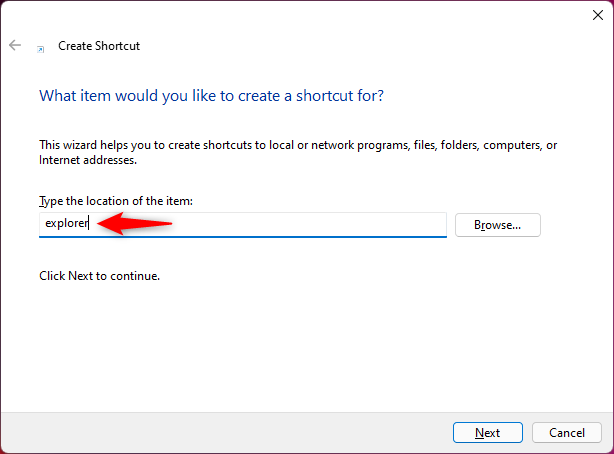
Cipta pintasan Penjelajah Fail (Windows).
NOTA: Jika anda memerlukan bantuan mencipta pintasan, baca Cara membuat pintasan untuk fail, folder, apl dan halaman web dalam Windows .
9. Buka Windows/File Explorer daripada CMD (menggunakan Terminal, Command Prompt atau PowerShell)
Anda juga boleh membuka File Explorer daripada CMD , sama seperti anda juga boleh membuka Windows Explorer daripada CMD . Jika anda suka bekerja dengan Windows Terminal , Command Prompt atau PowerShell , taip command explorer dalam mana - mana daripadanya dan tekan Enter .
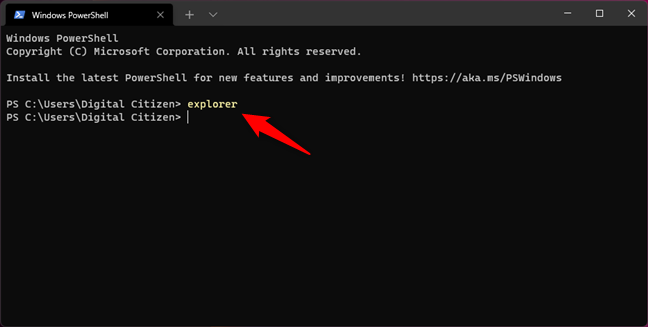
Bagaimana untuk membuka File Explorer dari CMD (Windows Terminal, PowerShell, Command Prompt)
Ini segera membuka File Explorer daripada CMD dalam Windows 11 dan Windows 10 atau Windows Explorer dalam Windows 7.
10. Bagaimana untuk membuka File Explorer atau Windows Explorer menggunakan Task Manager
Cara lain untuk membuka File Explorer atau Windows Explorer adalah dengan menggunakan Task Manager . Lancarkan Pengurus Tugas : cara cepat untuk melakukannya ialah dengan menekan kekunci Ctrl + Shift + Esc pada papan kekunci anda. Jika anda menggunakan Windows 11 atau Windows 10, dan Pengurus Tugas dibuka dalam mod paparan padatnya , klik atau ketik pada "Maklumat lanjut." Kemudian, buka menu Fail dan klik atau ketik pada "Jalankan tugas baharu."
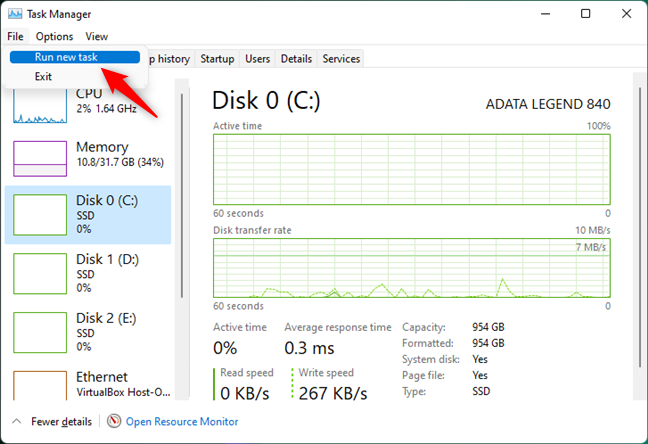
Jalankan tugas baharu dalam Pengurus Tugas
Taip explorer Dalam tetingkap “Buat tugas baharu” dan kemudian tekan Enter atau OK .
Bagaimana untuk membuka File Explorer atau Windows Explorer menggunakan Pengurus Tugas
11. Buka File Explorer atau Windows Explorer dari tetingkap Run
Kaedah lain yang kita tahu untuk membuka File Explorer atau File Explorer ialah menggunakan tetingkap Run lama yang baik. Lancarkan Run (cara cepat untuk melakukannya ialah dengan menekan kekunci Win + R ) dan masukkan perkataan explorer di dalamnya. Kemudian klik atau ketik pada OK , atau tekan Enter pada papan kekunci anda.
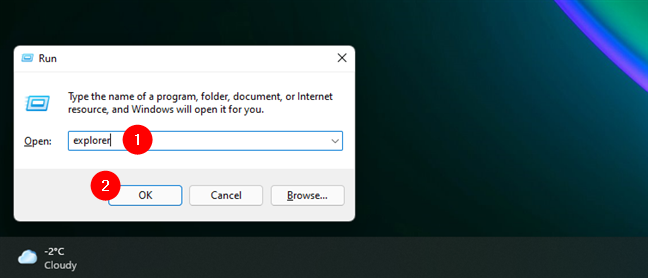
Buka File Explorer atau Windows Explorer dari tetingkap Run
12. Di manakah File Explorer dalam Windows? Bukanya dengan menjalankan explorer.exe
Kedua-dua Windows 11, Windows 10 dan Windows 7 menyimpan fail boleh laku untuk File Explorer dalam folder Windows standard. Akibatnya, walaupun ia agak berlebihan, anda juga boleh menavigasi ke folder Windows anda dan kemudian klik dua kali pada fail explorer.exe untuk membuka File Explorer atau Windows Explorer .
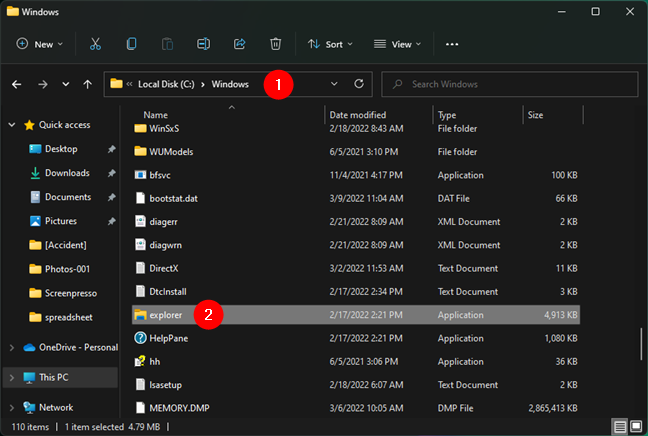
Di manakah Windows/File Explorer? Bukanya dengan menjalankan explorer.exe
Bagaimanakah anda membuka File Explorer atau Windows Explorer?
Ini adalah semua kaedah yang kami tahu untuk memulakan File Explorer dan Windows Explorer dalam Windows. Adakah anda tahu cara membuka pengurus fail ini dengan cara lain? Jika anda berbuat demikian, jangan teragak-agak untuk berkongsinya di bahagian komen di bawah, dan kami akan mengemas kini artikel ini secepat mungkin.
Kemas kini One UI 6 membolehkan pengguna menambah widget kamera pada telefon Samsung Galaxy untuk disesuaikan mengikut kehendak mereka.
Dalam artikel berikut, kami akan membentangkan operasi asas untuk memulihkan data yang dipadam dalam Windows 7 dengan alat sokongan Recuva Portable. Dengan Mudah Alih Recuva, anda boleh menyimpannya pada mana-mana batang USB yang mudah, dan menggunakannya apabila diperlukan. Alat padat, ringkas, mudah digunakan dengan ciri berikut:
Jajarkan teks ke kiri, kanan, atau tengah dalam Microsoft Word. Wajarkan dan jajarkan teks secara menegak untuk hasil terbaik. Panduan lengkap untuk menyelaraskan teks.
Cara membuat folder baharu dalam Windows menggunakan menu klik kanan, File Explorer, papan kekunci atau baris arahan.
Secara teknikal, iPhone 4 boleh mengambil foto 5 Megapiksel dan video HDTV1280 x 720 atau hanya 720p. Sebagai contoh, fail video yang dirakam dengan iPhone sepanjang kira-kira 50 saat akan bersaiz melebihi 60MB...
Jika anda tidak perlu lagi menggunakan Galaxy AI pada telefon Samsung anda, anda boleh mematikannya dengan operasi yang sangat mudah. Berikut ialah arahan untuk mematikan Galaxy AI pada telefon Samsung.
Jika anda tidak perlu menggunakan sebarang aksara AI di Instagram, anda juga boleh memadamkannya dengan cepat. Berikut ialah panduan untuk mengalih keluar aksara AI di Instagram.
Simbol delta dalam Excel, juga dikenali sebagai simbol segitiga dalam Excel, banyak digunakan dalam jadual data statistik, menyatakan peningkatan atau penurunan nombor, atau sebarang data mengikut kehendak pengguna.
Selain berkongsi fail Helaian Google dengan semua helaian yang dipaparkan, pengguna boleh memilih untuk berkongsi kawasan data Helaian Google atau berkongsi helaian pada Helaian Google.
Pengguna juga boleh menyesuaikan untuk mematikan memori ChatGPT pada bila-bila masa yang mereka mahu, pada kedua-dua versi mudah alih dan komputer. Berikut ialah arahan untuk melumpuhkan storan ChatGPT.
Secara lalai, Kemas Kini Windows akan menyemak kemas kini secara automatik dan anda juga boleh melihat bila kemas kini terakhir dibuat. Berikut ialah arahan tentang cara melihat masa terakhir Windows dikemas kini.
Pada asasnya, operasi untuk memadam eSIM pada iPhone juga mudah untuk kami ikuti. Berikut ialah arahan untuk mengalih keluar eSIM pada iPhone.
Selain menyimpan Foto Langsung sebagai video pada iPhone, pengguna boleh menukar Foto Langsung kepada Boomerang pada iPhone dengan sangat mudah.
Banyak apl mendayakan SharePlay secara automatik apabila anda FaceTime, yang boleh menyebabkan anda secara tidak sengaja menekan butang yang salah dan merosakkan panggilan video yang anda buat.
Apabila anda mendayakan Klik untuk Lakukan, ciri ini berfungsi dan memahami teks atau imej yang anda klik dan kemudian membuat pertimbangan untuk menyediakan tindakan kontekstual yang berkaitan.
Menghidupkan lampu latar papan kekunci akan menjadikan papan kekunci bercahaya, berguna apabila beroperasi dalam keadaan cahaya malap atau menjadikan sudut permainan anda kelihatan lebih sejuk. Terdapat 4 cara untuk menghidupkan lampu papan kekunci komputer riba untuk anda pilih di bawah.
Terdapat banyak cara untuk memasuki Safe Mode pada Windows 10, sekiranya anda tidak dapat memasuki Windows dan masuk. Untuk memasuki Safe Mode Windows 10 semasa memulakan komputer anda, sila rujuk artikel di bawah dari WebTech360.
Grok AI kini telah mengembangkan penjana foto AInya untuk mengubah foto peribadi kepada gaya baharu, seperti mencipta foto gaya Studio Ghibli dengan filem animasi terkenal.
Google One AI Premium menawarkan percubaan percuma selama 1 bulan untuk pengguna mendaftar dan mengalami banyak ciri yang dinaik taraf seperti pembantu Gemini Advanced.
Bermula dengan iOS 18.4, Apple membenarkan pengguna memutuskan sama ada untuk menunjukkan carian terbaru dalam Safari.


















